So nimmst du Korrekturen oder individuelle Buchungen in CashAssist Web vor. Schritt für Schritt erklärt.
☝️ Voraussetzung für die nächsten Schritte ist die Einrichtung von Tasten für manuelle Buchungen. Falls du diese Tasten noch nicht angelegt hast, starte hier:
🔗 Wie richte ich Tasten für Korrekturen von Kundenkarten auf der Kasse ein?
Eine manuelle Buchung in CashAssist vornehmen
Kundenkarten über eine manuelle Buchung laden - unabhängig von der Kasse
Wenn du die Karten von Kunden, Mitarbeitenden, Gesellschaftern usw. vom Büro aus manuell mit Guthaben aufladen möchtest, gehst du ganz einfach wie im folgenden Video vor:
Zusammengefasst
- Du wählst die Kundenkarte aus
- Unter Zeitraum selektierst du den heutigen Tag als Zeitraum und klickst auf berechnen
- Du klickst auf das Plus (+) Symbol oberhalb der Tabelle
- Wählst die Gruppe → Manuelle Aufladung und gibst den Betrag sowie eine Bezeichung für die Buchung ein und klickst auf BUCHUNG ERFASSEN
💡 Nach der Aufladung einer Digitalen Kundenkarte wird der aktualisierte Betrag im Apple- oder Google Wallet angezeigt.
Lade Digitale Kundenkarten über die Kasse oder über CashAssist Web auf.
Nicht über CashAssist Windows. Bei einer Aufladung über CashAssist Windows kommt der Betrag zwar an, aber die Anzeige des Betrags im Wallet kann nicht aktualisiert werden.
Manuelle Korrektur einer falschen Buchung auf der Kundenkarte
Wenn eine Karte versehentlich mit dem falschen Betrag aufgeladen wurde, kannst du das ganz einfach manuell korrigieren. Zum Beispiel:
Die Karte wurde aus Versehen nur mit 5 Franken statt mit 50 Franken aufgeladen.
Die fehlenden 45 Franken sollen nachträglich gutgeschrieben werden.
So geht’s Schritt für Schritt:
-
Melde dich im Cash Assist Web an.
-
Wechsle in den Bereich „Kundenkarte“.
-
Klicke dort auf den Unterbereich „Kundenkarte“.
-
Suche die Kundenkarte, bei der du die Buchung korrigieren möchtest, und öffne sie.
-
Klicke auf „Zeitraum“.
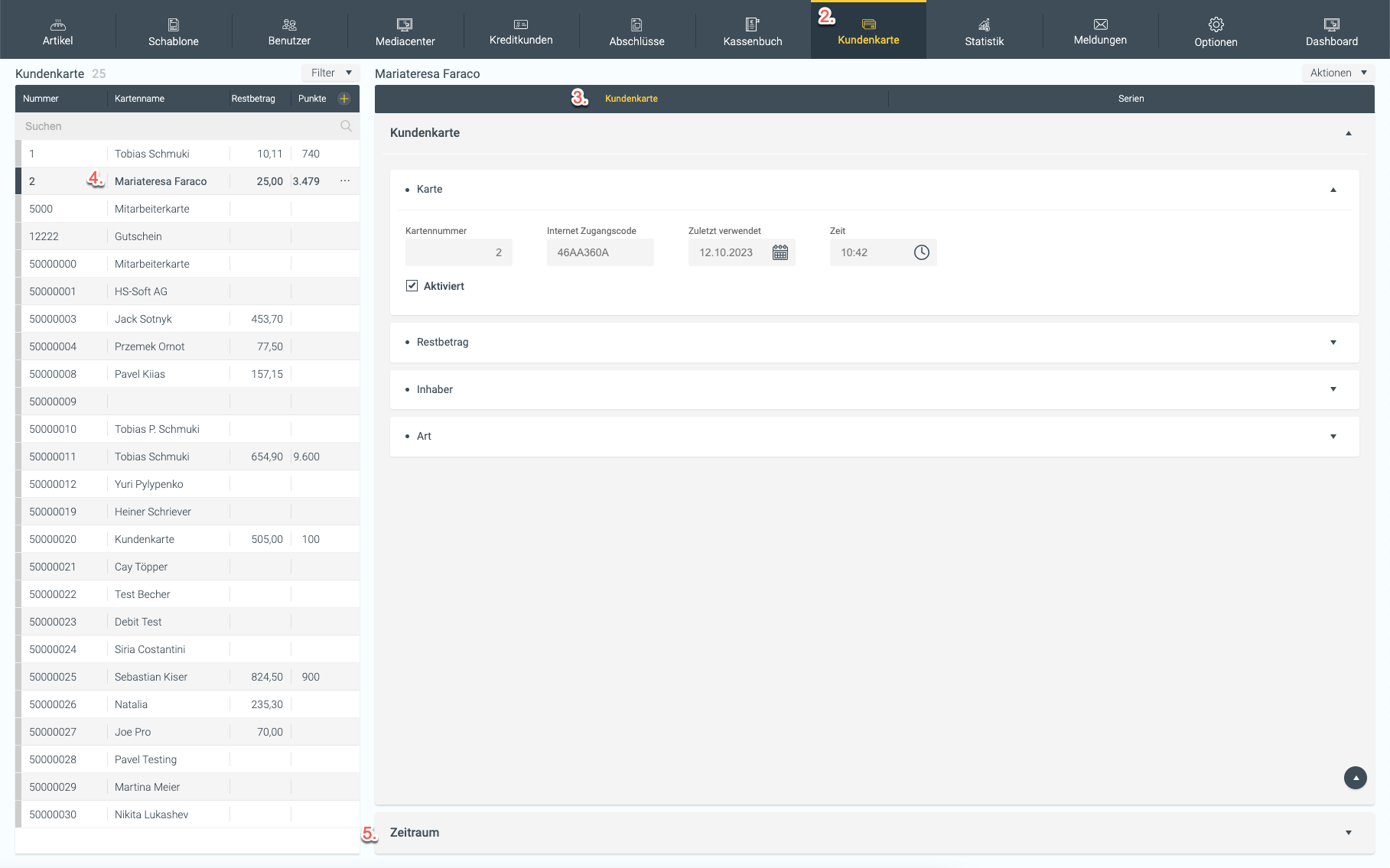
-
Wähle den Zeitraum aus, in dem die Buchung passiert ist.
Bestätige mit „Berechnen“.
Erst nach dem Klick auf „Berechnen“ erscheinen die weiteren Optionen.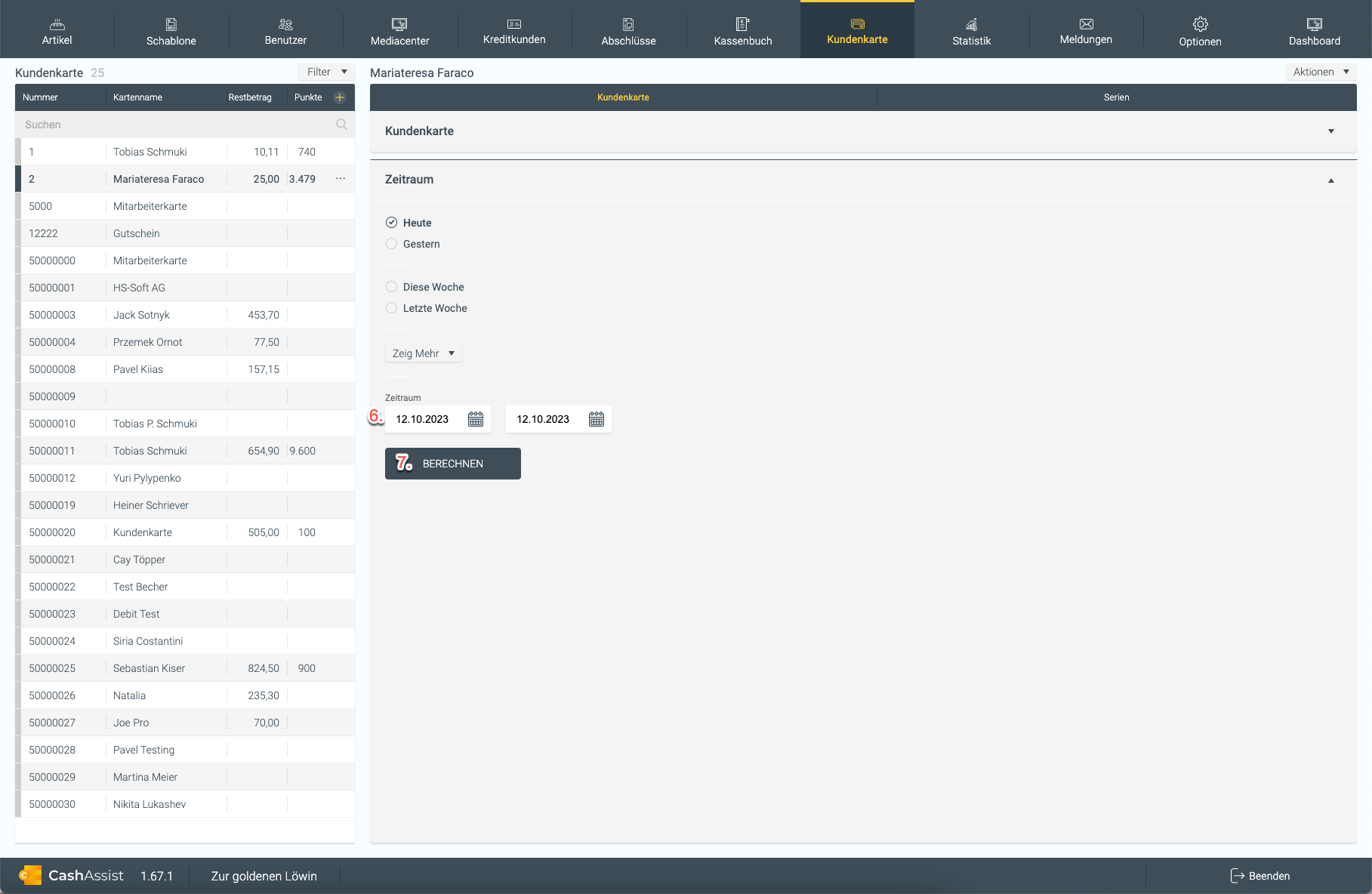
-
Klicke jetzt auf „Transaktionen“.
-
Wähle die gewünschten Spalten aus, damit dir alle nötigen Infos zu den Transaktionen und Buchungen angezeigt werden.
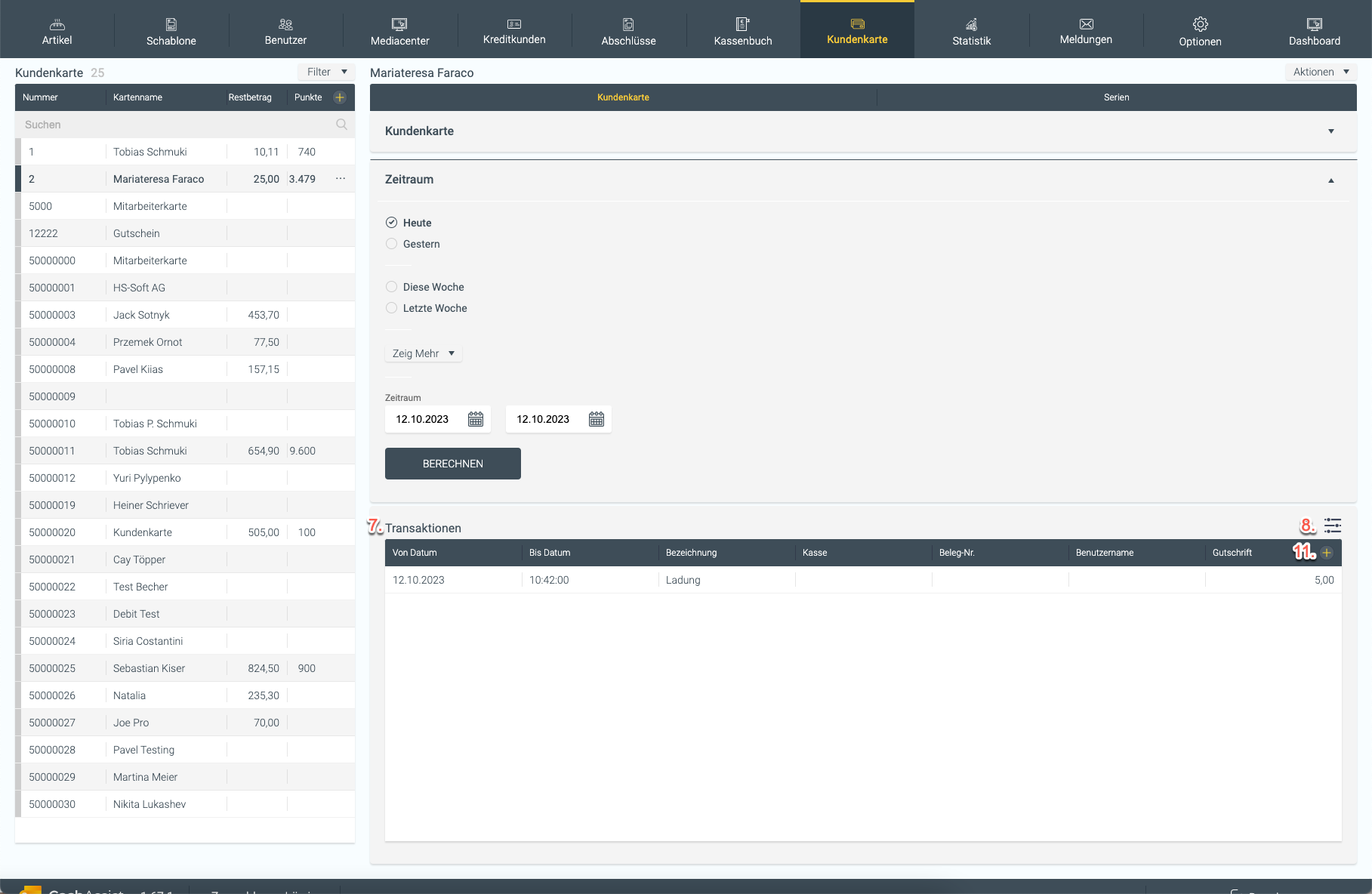
-
Wähle die gewünschten Spalten aus, damit dir alle nötigen Infos zu den Transaktionen und Buchungen angezeigt werden.
-
Bestätige mit „Anwenden“.
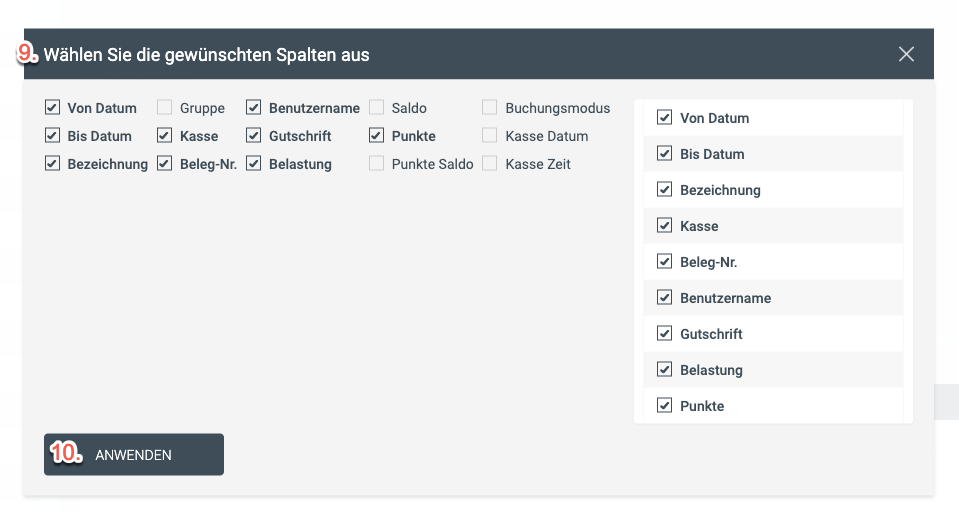
-
Klicke oben rechts auf das (+), um eine neue Buchung hinzuzufügen.
-
Jetzt öffnet sich das Fenster mit den allgemeinen Infos zur Karte.
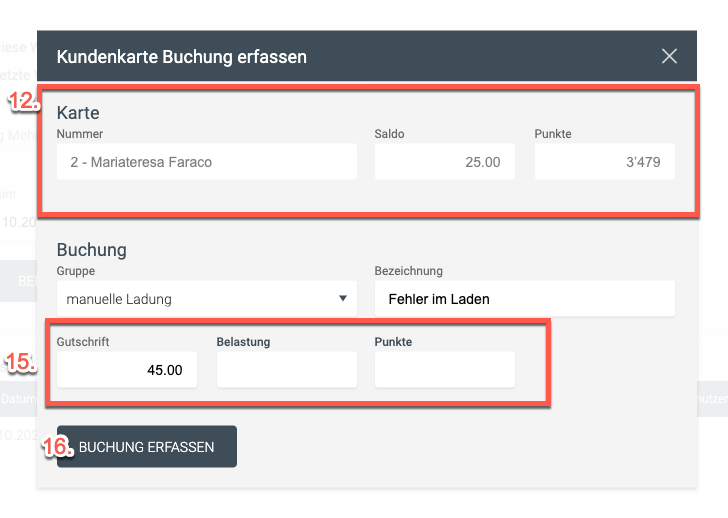
-
Wähle bei Gruppe → „Manuelle Buchung“.
-
Gib bei Bezeichnung eine passende Beschreibung ein (dieses Feld ist immer Pflicht).
-
Wähle bei Buchungsart aus, was du buchen möchtest (z. B. Gutschrift oder Belastung).
-
Klicke auf „Buchung erfassen“, um alles zu speichern.
Jetzt wird die neue Buchung im gewählten Zeitraum angezeigt:
Beispiel:
-
-
Falsche Buchung: CHF 5
-
Richtige Buchung: CHF 50
-
Differenz: CHF 45 → manuelle Gutschrift
-
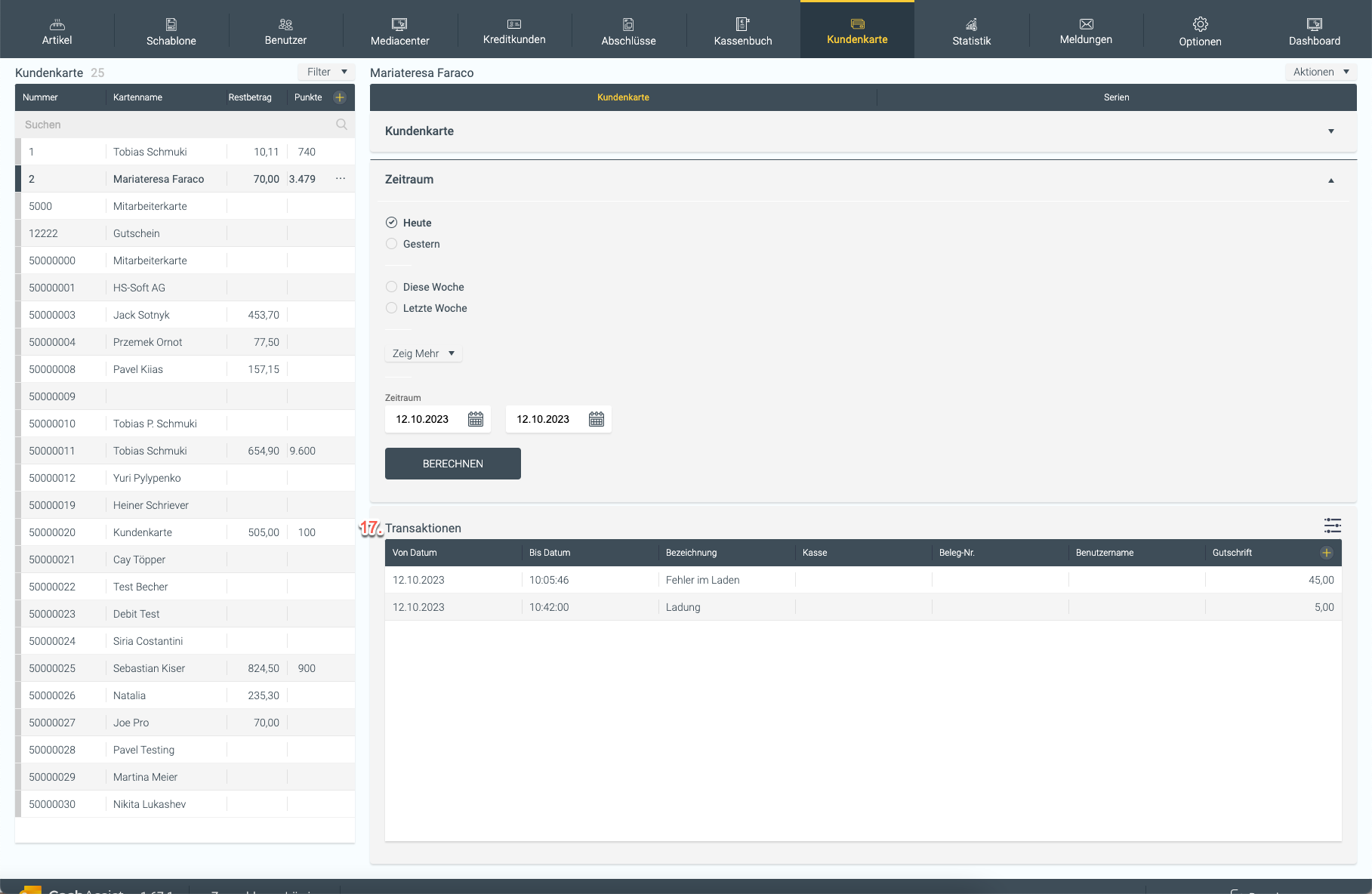
Welche Buchungen sind möglich?
Du kannst diese Arten von Buchungen manuell hinzufügen:
-
Gutschrift → bei Aufladungen
-
Belastung → bei Abbuchungen
-
Punkte → bei Bonuspunkten
